Adobe Reader 無法開啟 PDF 文檔?修復它!
“我最近將電腦作業系統從 Windows 7 升級到 Windows 11。此後,Adobe Reader 無法像以前一樣打開任何 PDF 檔案。我怎麼能讓我的電腦恢復正常?”
在常用的文件類型中,PDF (便攜式文件格式)文件在辦公環境中發揮重要作用。以 PDF 格式壓縮後發送大檔案會更方便。因此,升級後出現的任何故障(導致 PDF 無法在您的電腦上開啟問題)都是一個很大的缺點,尤其是當您處理重要文件和圖像時。
在本文中,您將了解 Adobe Reader 在 Windows 10/11 中 PDF 無法開啟的原因並找到可行的解決方案。

第 1 部分:PDF 無法開啟問題背後的原因
無法在 Windows 10/11 中開啟 PDF 檔案的背後隱藏著幾個因素。它可能與硬體或軟體相關。讓我們先睹為快。
-
您的 Acrobat 或 Adobe Reader 可能已過時且與 Windows 10/11 不相容。
-
也許您嘗試開啟的 PDF 檔案不是由 Adobe 程式建立的,因此它們無法通訊。
-
損壞的 PDF 檔案可能無法正確開啟。
-
如果您沒有正確安裝 Adobe Reader,PDF 文件也可能會拒絕開啟。
-
病毒和惡意軟體攻擊是 Adobe Reader 無法在 Windows 10/11 中開啟 PDF 檔案的另一個主要原因。
第 2 部分:修復 Adobe Reader 無法在 Windows 10/11 中開啟 PDF 檔案的 4 種主要方法
首先檢查您正在處理的 PDF 文件是否狀況良好或已損壞,這一點很重要。只有在為 PDF 文件提供乾淨的健康證明後,您才能繼續檢查 Adobe Reader 實用程式。
請記住,PDF 檔案可能會在傳輸過程中或因程式故障而損壞。透過開啟不同的 PDF 檔案進行測試,並確定 Acrobat Reader 程式或您的電腦沒有任何問題。如果開啟不同的 PDF 文件,請要求寄件者重新向您發送相同的 PDF 文件或以不同的文件格式重新發送。
但是,如果您嘗試在電腦上開啟的所有檔案都再次出現 PDF 無法開啟的問題,則表示程式本身存在問題,請採用以下 4 種方法來解決該問題。
1啟動時停用保護模式
當您無法在 Windows 10/11 中開啟 PDF 檔案時,設定中可能會出現問題,第一個選項可能會協助您修復該問題。請依照以下步驟在啟動時停用保護模式。
首先,打開Adobe Reader。您可以在電腦視窗左下方的搜尋框中輸入 “Adobe” 以快速載入。
Adobe Reader 主介面出現後,前往「編輯」 功能表 > “首選項”,將會開啟一個新視窗。
然後點選安全性(增強)> Sandbox 保護。
取消選取啟動時啟用保護模式選項。最後點選是按鈕關閉保護模式。
2將 Acrobat Reader 更新至最新版本
同樣,如果您的 Adobe Reader 已過時,它可能無法開啟使用更新版本建立的 PDF 檔案。請記住,Adobe 偶爾會為其產品發布補丁和更新 - 隨時了解最新版本是有好處的。
啟動 Adobe Reader DC 或 Adobe Acrobat。
接下來,轉到選單列並點擊幫助選單。
然後向下捲動並選擇“檢查更新” 選項。
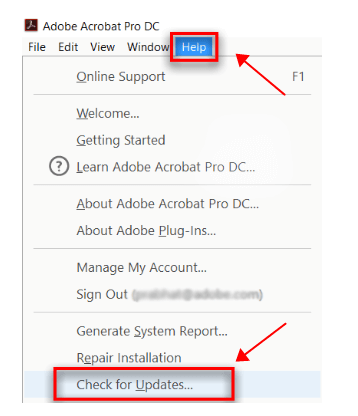
Adobe Reader 工具將自動檢查可用更新。確保您已連接到互聯網,以便在搜尋過程中連接到伺服器。
找到 Adobe Reader 的較新版本後選擇更新。等待更新完成然後重新啟動電腦。
3修復 Adobe Reader 或 Acrobat 安裝
Adobe Reader 軟體也可能損壞。在這種情況下,您可能會遇到 Adobe Reader 無法開啟 PDF 檔案的情況。解決方案是修復您的 Adobe Reader 安裝。
首先,啟動 Adobe Reader,然後按一下 功能表列中的「幫助」 。
然後從下拉清單中選擇修復安裝選項。
最後,按一下“是” 按鈕確認修復目前安裝。
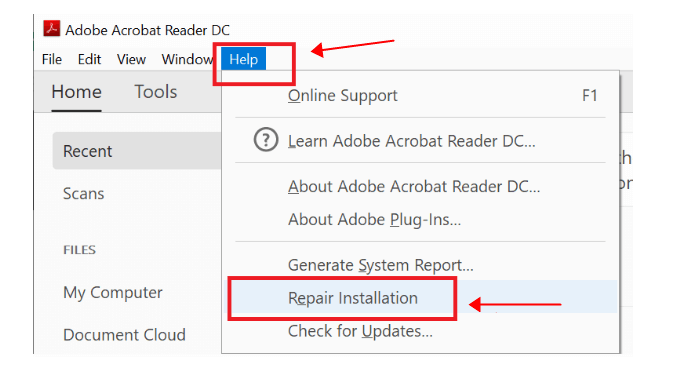
4恢復到 Adobe Reader 的早期版本
也許您無法在 Windows 10/11 中開啟 PDF 文件,因為該文件是在早期 Adobe Reader 版本或非 Adobe 程式中建立的。一般來說,早期版本的 Adobe Acrobat Reader 並不像新版本那樣遵守 PDF 標準,對標準合規性也不太嚴格。因此,恢復到早期版本值得一試。
不過,您必須解除安裝目前使用的較新 Adobe Reader 版本,然後瀏覽並安裝早期版本。
額外提示:在 PDF 無法開啟的情況下恢復 PDF 文件
處理 PDF 文件時可能會發生意外情況。由於意外刪除、病毒攻擊或軟體錯誤,您可能會遺失 PDF 文件。同樣,當您意識到無法開啟 Acrobat Reader/Adobe Acrobat 來提取某些重要的 PDF 檔案時,您可能會感到震驚。少擔心一點。這是交易!您可以使用頂級 資料復原軟件 – AnyRecover,找回已刪除或未儲存的 PDF 文件,該軟體包含先進的演算法,可確保高恢復率。
AnyRecover 的特點:
恢復從內部硬碟、SD 卡、SSD、數位相機、外部硬碟和許多其他裝置遺失的資料。
它支持恢復文件、音訊檔案、視訊、圖像等 1000 多種資料類型。
它還可以恢復在格式化、遺失分割區、病毒攻擊、清空回收站等多種情況下遺失的資料。
該程式即使對於新用戶來說也非常易於使用,並且 100% 安全。
AnyRecover 與 Windows 和 Mac 作業系統高度相容,包括 Windows 11/10/8/8.1/7/XP 和 Mac OS X 10.9 至 Mac OS X 10.15。
AnyRecover
九折優惠券碼: RECOVER9
結語
如果您發現 Adobe Reader 無法在 Windows 10/11 中開啟 PDF 文件,請不要驚慌。本文也重點介紹了可能的原因和解決方案。因此,如果您無法開啟 Adobe 文件,這 4 種方法可以輕鬆解決您的問題。即使您意外丟失了 PDF 文檔,最好的資料恢復軟體 – AnyRecover –擁有最新的技術來恢復在任何情況下丟失的資料。
